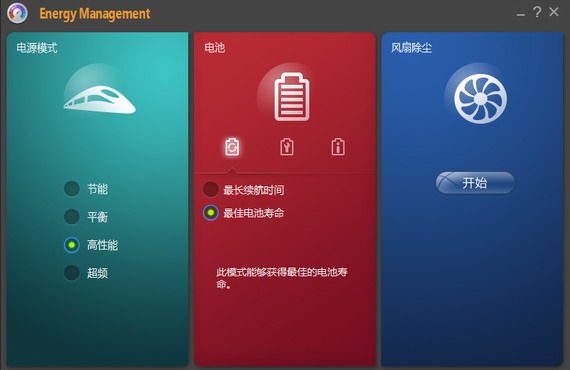
联想笔记本电源管理工具使用说明
1、在界面左侧的电源模式中有“节能、平衡、高性能、超频”四个模式:
(1)在没有外接电源使用电池电量时可设置为节能,既可以节省电量,还能够保护电源。
(2)在使用外接电源时观看视频浏览网页时可选择平衡模式;即可以正常使用,又可以保护电源。
(3)如果在玩游戏,可设置为高性能模式,游戏体验好。
(4)最后的超频模式尽量少用,如果电脑性能还跟得上就用高性能就可以。
2、在界面有“最长续航时间、最佳电池寿命”两个选项,可根据自己的需要来选项相应的模式:
(1)如果想长时间续航就可以选择:最长续航时间;
(2)如果想要电池使用时间长就要选择:最佳电池寿命。
3、在电池选项中,还可校准电池,选择后电量信息将会执行校准。
注意:在此期间,请勿拔掉电源和电池,并且不要使用电脑,持续过程可能需要几个小时,一定要注意。
4、联想电源管理软件还有“风扇除尘功能”,点击界面中的开始就可以帮助电脑进行除尘,很简便易用。
联想笔记本电源管理工具软件特色
1、设置电源模式
用鼠标左键点击任务栏上的程序图标,即会弹出系统设置界面,用户可以选择用电模式栏,对电源模式进行设置。
所有选项都有两组值,分别使用于外接电源模式和电池模式,如果需要恢复该模式的默认设置,可以点击“恢复默认”按钮。
2、显示器选择
屏幕亮度用于设置LCD显示器的亮度等级,等级越高,亮度越高
关闭屏幕背光用于设置在关闭屏幕背光前应经过的非活动时间段,范围从1分钟到45分钟,以及包括“从不”使用该功能。当用户使用Fn亮度快捷键直接设置LCD显示器亮度后,本功能即停用。
关闭显示器用于设置LCD显示器在关闭前应经过的非活动时间段,范围从1分钟到5小时,以及包括“从不”使用该功能。
3、系统选项
睡眠、休眠用于设置系统在进入睡眠、休眠前应经过的非活动时间段,范围从1分钟到5小时,以及包括“从不”使用该功能。
关闭硬盘用于设置硬盘在关闭前应经过的非活动时间段,设置范围同上。
CPU模式用于设置CPU的工作模式,共分三级,依次为CPU频率为最高值,CPU频率自动调节,CPU频率为最低值。
小编评测:联想笔记本电源管理工具操作简单,功能实用,可以帮助用户更好的调整自己的联想笔记本的电池选项,是一款非常实用的电脑小工具。
